Comment installer les derniers pilotes AMD Radeon sur Ubuntu 18.04 Bionic Beaver Linux
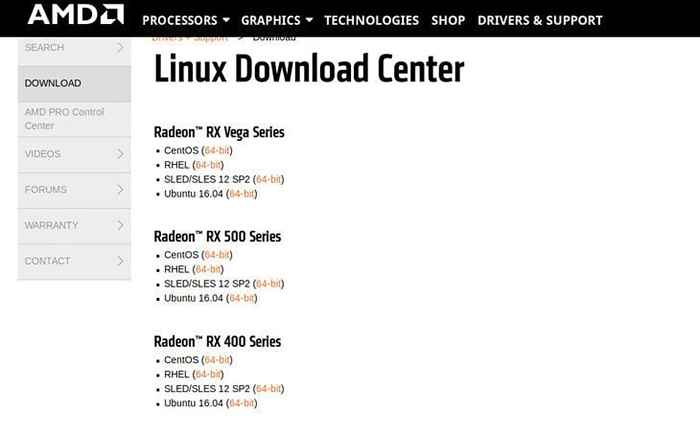
- 773
- 196
- Emilie Colin
Objectif
Installez les derniers pilotes graphiques AMD sur Ubuntu
Distribution
Ubuntu 18.04
Exigences
Une installation de travail d'Ubuntu 18.04 avec les privilèges racinaires
Conventions
- # - Exige que les commandes Linux soient exécutées avec des privilèges racine soit directement en tant qu'utilisateur racine, soit par l'utilisation de
Sudocommande - $ - Exige que les commandes Linux soient exécutées en tant qu'utilisateur non privilégié régulier
Autres versions de ce tutoriel
Ubuntu 20.04 (Focal Fossa)
Introduction
Si vous prévoyez d'utiliser une carte graphique AMD avec Ubuntu 18.04, vous avez quelques options. Parce que Bionic est une version LTS, vous avez la possibilité d'utiliser les pilotes propriétaires AMDGPU-PRO. Les pilotes open source qui viennent avec Ubuntu sont probablement meilleurs pour les joueurs, cependant. Ils sont déjà installés et vous pouvez configurer votre système pour recevoir des mises à niveau constantes de renforcement des performances des dernières versions de MESA. Quoi qu'il en soit, vous allez avoir une grande expérience de travail avec AMD sur Ubuntu 18.04.
Propriétaire
Depuis Ubuntu 18.04 est une libération LTS Il sera officiellement soutenu par AMD avec les pilotes AMDGPU-PRO. Ces pilotes ne sont disponibles que directement auprès de la DMLA et sont plus axés sur les applications professionnelles. Vous n'avez pas besoin de ces pilotes pour le jeu. En fait, la partie «jeu» est presque identique au pilote open source.
Télécharger et déballer les pilotes
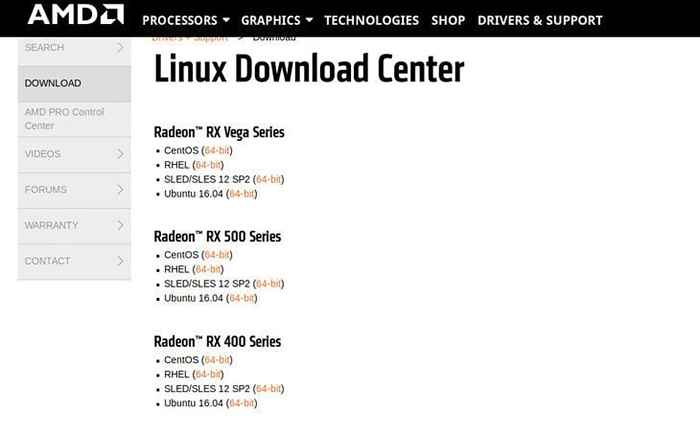
Pour obtenir les pilotes, vous devez vous rendre sur la page de téléchargement AMD et prendre la dernière version des pilotes qui correspondent à votre carte. La libération devrait prendre la forme d'un tarball.
Extraire automatiquement le tarball avec votre gestionnaire d'archives GUI via votre navigateur, soit le télécharger et l'extraire en utilisant le goudron de la ligne de commande.
$ TAR -XJVF AMDGPU-PRO_ *.le goudron.xz
Un répertoire contenant tous les packages nécessaires sera créé en fonction de la version des pilotes. CD dans ce répertoire.
cd amdgpu-pro-xx.Xx-xxxxxx
Exécutez le script
Ne vous inquiétez pas d'installer tous ces packages individuellement. Il y a un script d'installation qui gérera tout pour vous. Exécutez le script en tant qu'utilisateur ordinaire. Il vous demandera votre mot de passe pour utiliser Sudo. Si vous voulez être paresseux, ajoutez le -y Flag pour répondre «oui» à chaque question.
$ ./ AMDGPU-PRO-INSTALL -Y
Laissez le script s'exécuter et installez tous vos packages. Cela prendra un peu de temps, mais une fois que c'est fait, votre système sera prêt. Redémarrez simplement et vous pouvez commencer à utiliser vos nouveaux pilotes.
Open source
Si vous utilisez Ubuntu 18.04, vous avez déjà installé les pilotes AMD open source. Ils sont intégrés dans Mesa et le noyau Linux. Depuis, Ubuntu 18.04 est nouveau, il aura certaines des dernières fonctionnalités. Cependant, si vous voulez les derniers plus longs tant que vous exécutez votre système, il existe un excellent PPA qui emballe les versions GIT de Mesa.
Ajouter le PPA
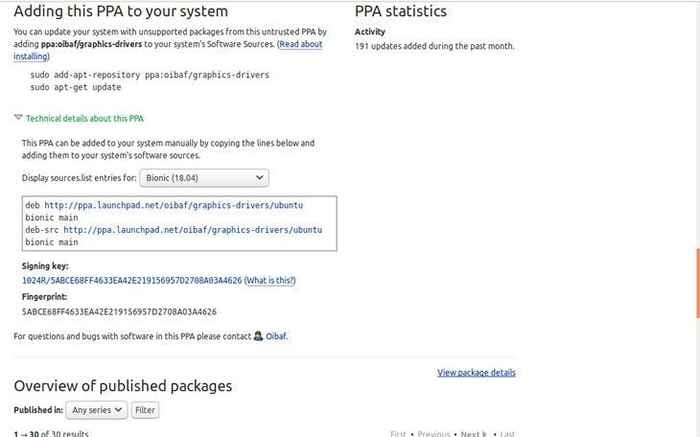
Ce PPA comprend également les patchs Gallium neuf qui permettent la prise en charge DirectX9 pour Mesa. Vous pouvez l'utiliser avec du vin pour jouer aux anciens jeux Windows avec des performances proches natives.
$ sudo add-att-repository ppa: oibaf / graphics-Drivers $ sudo apt-get update
Mettre à jour et mettre à niveau
Après avoir ajouté le PPA, mettez à jour APT et exécuté une mise à niveau complète.
$ sudo apt update && sudo apt -y mise à niveau
APT tirera automatiquement les packages mis à jour de la PPA.
Activer DRI3
DRI3 augmentera les performances graphiques avec les pilotes AMDGPU. Afin de l'activer, vous devez ajouter quelques lignes à votre / etc / x11 / xorg.confli déposer. Ouvrir avec Sudo Utilisation de votre éditeur de texte préféré. Ajouter le bloc ci-dessous.
Section "Device" Identifier "AMDGPU" Driver "AMDGPU" Option "AccelMethod" "Glamour" Option "DRI" "3" ENDINDE section
Une fois que vous avez ajouté cela. Enregistrez et redémarrez votre ordinateur. Lors de son redémarrage, vous utiliserez la dernière version de Mesa avec DRI3 activé.
Réflexions de clôture
Quelle que soit la voie que vous avez choisie, votre carte graphique AMD fonctionnera très bien avec Ubuntu 18.04. Les deux conducteurs seront également pris en charge tout au long de la durée de vie de la version, alors ne vous inquiétez pas pour qu'ils ne tombent pas à jour. Encore une fois, les joueurs devraient probablement s'en tenir à l'open source. Il verra les améliorations les plus incrémentielles, et vous pouvez profiter de Gallium neuf pour les jeux de vin.
Tutoriels Linux connexes:
- Choses à installer sur Ubuntu 20.04
- Choses à faire après l'installation d'Ubuntu 20.04 Focal Fossa Linux
- Choses à installer sur Ubuntu 22.04
- Ubuntu 20.04 astuces et choses que vous ne savez peut-être pas
- Choses à faire après l'installation d'Ubuntu 22.04 Jammy Jellyfish…
- Ubuntu 20.04 Guide
- Les 8 meilleurs environnements de bureau Ubuntu (20.04 FOCAL FOSSA…
- Ubuntu 22.04 Guide
- Ubuntu 20.04 Hadoop
- Liste des clients FTP et installation sur Ubuntu 20.04 Linux…
- « Comment installer Steam sur Ubuntu 18.04 Bionic Beaver Linux
- Comment installer et intégrer Dropbox avec Ubuntu 18.04 Bionic Beaver Desktop »

